क्या आप कभी एक से अधिक मित्रों को कॉल करना चाहते हैं? थ्री-वे कॉलिंग और कॉन्फ्रेंस कॉलिंग इसे संभव बनाते हैं। iPhone और Android उपयोगकर्ता एक ही समय में अधिकतम पांच लोगों को कॉल कर सकते हैं!
कदम
विधि 1 में से 3: iPhone
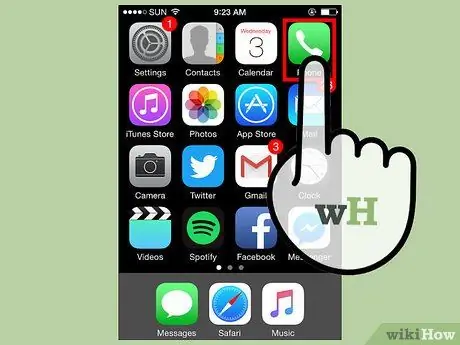
चरण 1. हरे "फ़ोन" आइकन पर टैप करें।
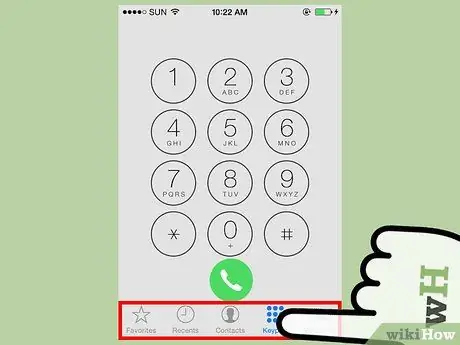
चरण 2. एक दोस्त को बुलाओ।
आप निम्न तीन तरीकों में से एक कर सकते हैं:
- "संपर्क" दबाएं। मित्र का नाम टैप करें। कॉल करने के लिए उनके नंबर के दाईं ओर फ़ोन बटन पर टैप करें।
- "पसंदीदा" टैप करें, कॉल करने के लिए किसी मित्र के नाम पर टैप करें।
- "कीपैड" टैप करें और मैन्युअल रूप से फ़ोन नंबर दर्ज करें।

चरण 3. अपने दोस्तों से बात करें।
कहें कि आप एक कॉन्फ़्रेंस कॉल सेट कर रहे हैं।
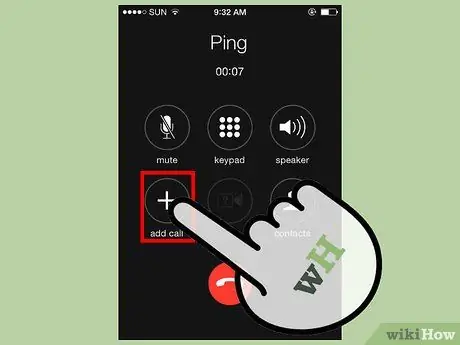
चरण 4. "कॉल जोड़ें" दबाएं।
यह आइकन एक बड़ा "+" चिन्ह है। यह आइकन की दो पंक्तियों के निचले-बाएँ कोने में है।
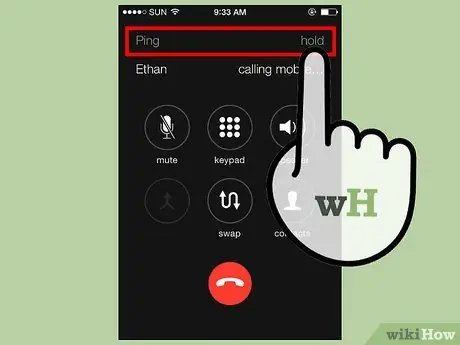
चरण 5. दूसरी कॉल करें।
आप अपने संपर्कों, पसंदीदा और कीपैड तक पहुंचेंगे। दूसरी कॉल के दौरान, पहली कॉल अपने आप होल्ड पर रख दी जाती है।
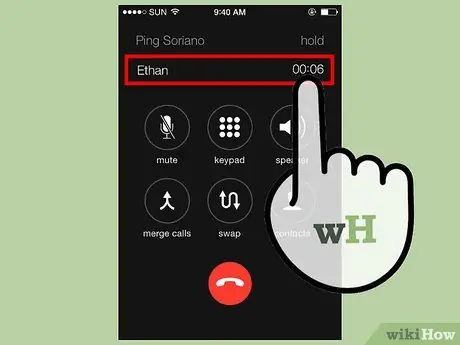
चरण 6. अपने दोस्तों से बात करें।
कहें कि आप एक कॉन्फ़्रेंस कॉल सेट कर रहे हैं।
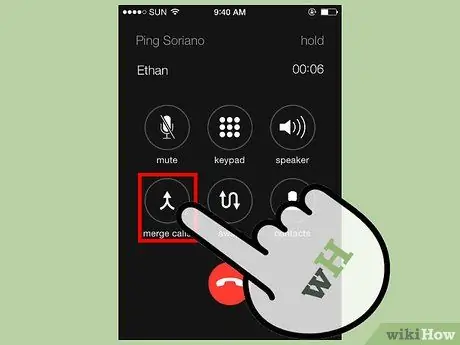
चरण 7. "कॉल मर्ज करें" पर टैप करें।
यह चरण दो अलग-अलग कॉलों को एक कॉन्फ़्रेंस कॉल में मर्ज कर देगा। "मर्ज कॉल" विकल्प आइकन की दो पंक्तियों के निचले-बाएँ कोने में है। यह विकल्प अस्थायी रूप से "कॉल जोड़ें" विकल्प को बदल देता है।
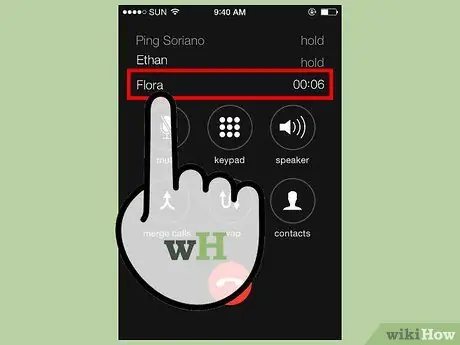
चरण 8. इस प्रक्रिया को तीन बार तक दोहराएं।
आप अधिकतम पांच लोगों के साथ कॉन्फ़्रेंस कॉल कर सकते हैं।
कॉन्फ़्रेंस कॉल पर अनुमत लोगों की संख्या सेवा ऑपरेटर के आधार पर भिन्न होती है।
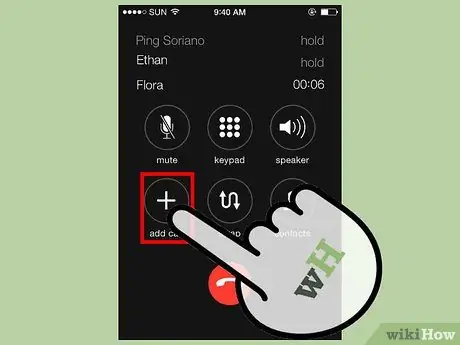
चरण 9. इनकमिंग कॉल जोड़ें।
आप चल रही कॉल या कॉन्फ़्रेंस कॉल को इनकमिंग कॉल के साथ जोड़ सकते हैं। यह करने के लिए:
- "होल्ड कॉल + उत्तर" पर टैप करें। यह चल रही बातचीत को म्यूट कर देगा और इसे होल्ड पर रख देगा।
- कॉन्फ़्रेंस कॉल में इनकमिंग कॉल जोड़ने के लिए "मर्ज कॉल" चुनें।
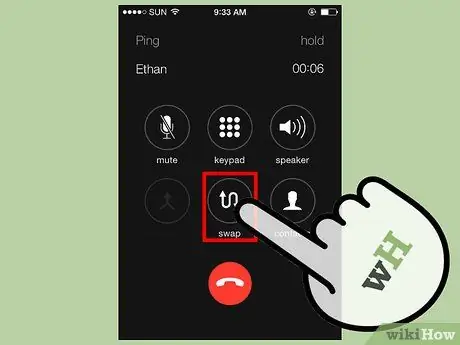
चरण 10. किसी मित्र से अकेले में बात करें।
कॉन्फ़्रेंस कॉल के दौरान, आप केवल एक व्यक्ति से बात कर सकते हैं। यह करने के लिए:
- स्क्रीन के शीर्ष के पास > टैप करें।
- व्यक्ति के नाम के दाईं ओर हरे रंग का निजी टैप करें। यह कदम अन्य सभी कॉलों को होल्ड पर रख देगा।
- कॉन्फ़्रेंस कॉल में फिर से शामिल होने के लिए "कॉल मर्ज करें" दबाएं।
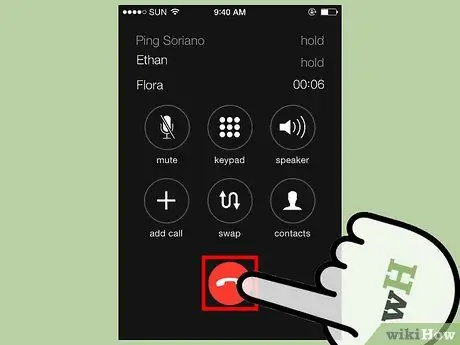
चरण 11. फ़ोन कॉल समाप्त करने के लिए:
- स्क्रीन के शीर्ष के पास > टैप करें।
- व्यक्ति के नाम के बाईं ओर लाल फ़ोन आइकन टैप करें।
- समाप्त टैप करें। यह अन्य कॉलों को रखते हुए उस व्यक्ति के साथ संबंध समाप्त कर देगा।
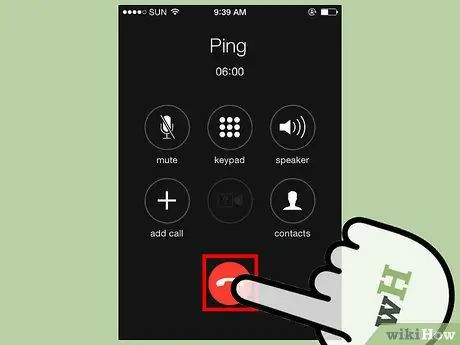
चरण 12. कॉन्फ़्रेंस कॉल समाप्त करने के लिए कॉल समाप्त करें टैप करें।
विधि २ का ३: Android विधि
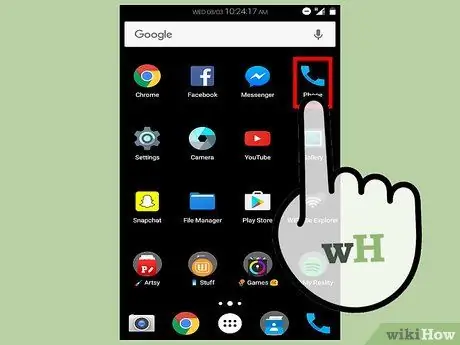
चरण 1. फ़ोन आइकन टैप करें।
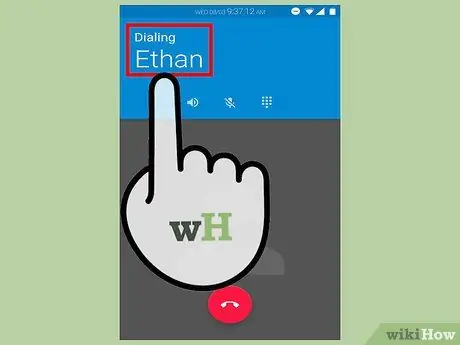
चरण 2. अपने पहले दोस्त को बुलाओ।
आप "संपर्क" या "पसंदीदा" के माध्यम से नंबर तक पहुंच सकते हैं। इसके अलावा, आप फ़ोन नंबर दर्ज करने के लिए कीपैड का उपयोग भी कर सकते हैं।
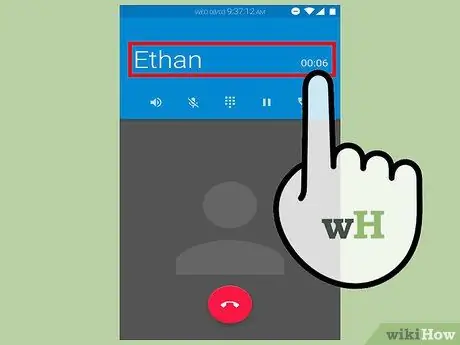
चरण 3. अपने पहले दोस्त से बात करें।
कहें कि आप एक कॉन्फ़्रेंस कॉल सेट कर रहे हैं।
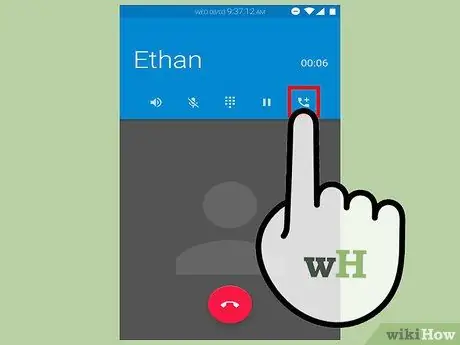
चरण 4. "कॉल जोड़ें" चुनें।
यह चरण आपको अपने संपर्कों, पसंदीदा और कीपैड तक पहुंच प्रदान करेगा। यह आइकन दो तरह से दिखाई देता है: "+" चिह्न के साथ एक व्यक्ति की संख्या या उस पर "कॉल जोड़ें" लिखा हुआ एक बड़ा "+" चिह्न।
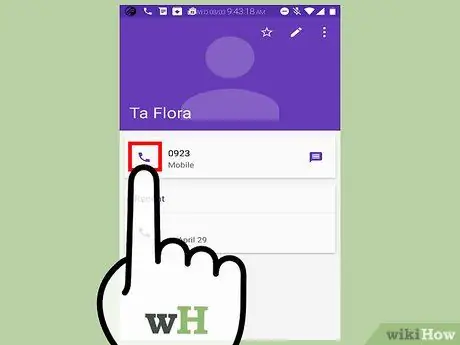
चरण 5. दूसरी कॉल करें।
अपनी संपर्क सूची या पसंदीदा से किसी अन्य मित्र का चयन करें। इसके अलावा, आप कीपैड पर नंबर दर्ज कर सकते हैं। जैसे ही दूसरी कॉल चल रही होती है, आपकी पहली कॉल अपने आप होल्ड पर रख दी जाती है।
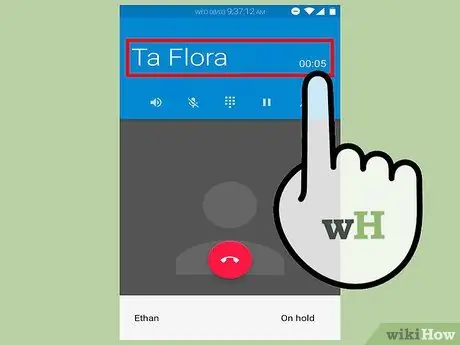
चरण 6. अपने दूसरे मित्र से बात करें।
कहें कि आप एक कॉन्फ़्रेंस कॉल सेट कर रहे हैं।
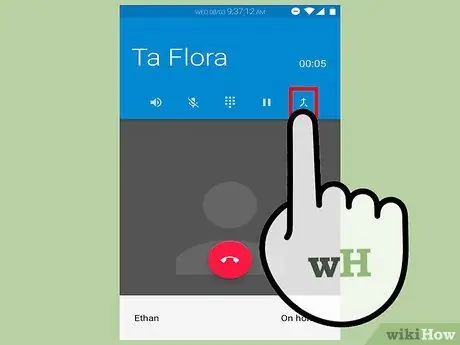
चरण 7. "मर्ज" या "मर्ज कॉल" पर टैप करें।
आपकी पहली और दूसरी कॉल को एक कॉन्फ़्रेंस कॉल में जोड़ दिया जाएगा।
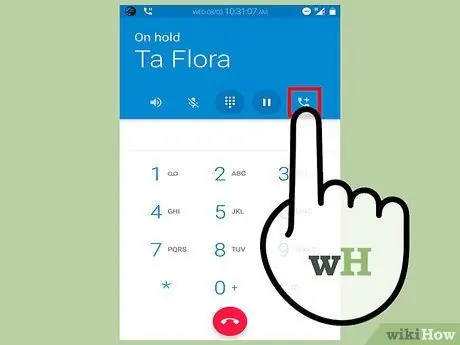
चरण 8. अपनी कॉन्फ़्रेंस कॉल में अधिकतम तीन लोगों को जोड़ने के लिए उसी प्रक्रिया का उपयोग करें।
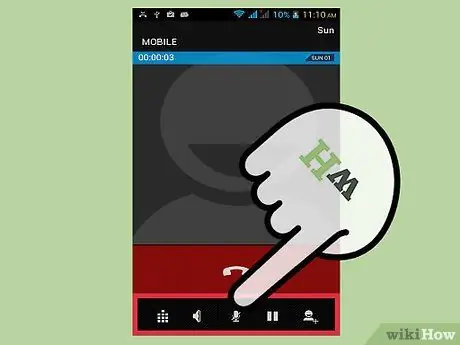
चरण 9. कॉल को म्यूट या बंद करने के लिए "प्रबंधित करें" पर टैप करें।
यह सुविधा सभी Android मॉडलों में उपलब्ध नहीं है।
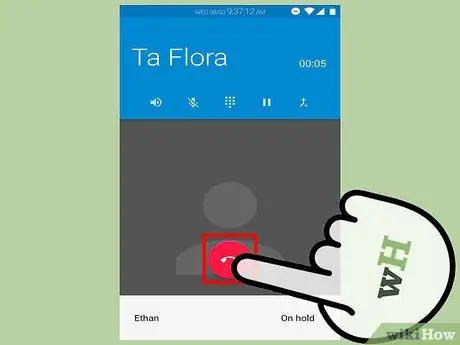
चरण 10. कॉन्फ़्रेंस कॉल को रोकने के लिए "एंड कॉल" टैप करें।
अन्य कॉल करने वाले किसी भी समय कॉन्फ़्रेंस कॉल छोड़ सकते हैं। चूँकि उन्होंने कॉन्फ़्रेंस कॉल शुरू नहीं की थी, उनके जाने पर पूरी बातचीत बंद नहीं हुई।
विधि 3 में से 3: सेल फ़ोन और लैंडलाइन

चरण 1. अपने पहले दोस्त को बुलाओ।
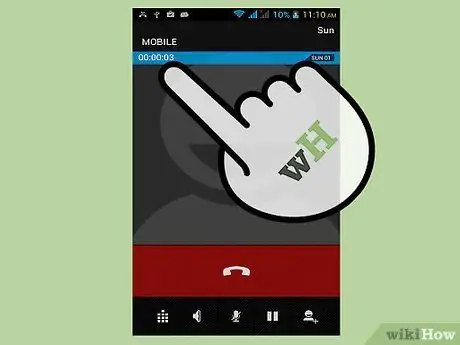
चरण 2. अपने मित्र से बात करें।
मान लें कि आप तीन-तरफ़ा कॉल सेट कर रहे हैं।

चरण 3. अपने फोन के फ्लैश बटन को एक सेकंड के लिए दबाकर रखें।
इस बटन को दबाने से पहले कॉलर की कॉल होल्ड पर आ जाएगी। इस बटन को हुक-स्विच, लिंक, या रिकॉल भी कहा जाता है। हो सकता है कि आपके फ़ोन में स्पष्ट रूप से चिह्नित फ़्लैश बटन न हो। यदि आपको यह बटन नहीं मिल रहा है, तो निम्न विकल्पों में से कोई एक आज़माएं:
- अपने सेल फोन या कॉर्डलेस फोन पर "कॉल" बटन पर टैप करें।
- अपने लैंडलाइन पर एक्सेप्ट-एंड बटन दबाएं।

चरण 4। तब तक प्रतीक्षा करें जब तक कि आप तीन छोटे स्वर और डायल टोन न सुनें।
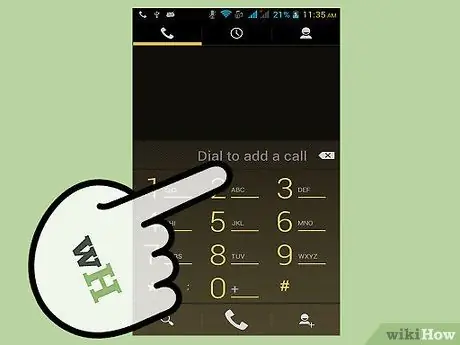
चरण 5. अपने दूसरे मित्र के फ़ोन नंबर पर कॉल करें।
यदि "कॉल" बटन फ्लैश बटन के रूप में दोगुना हो जाता है, तो "कॉल" बटन को फिर से दबाएं।
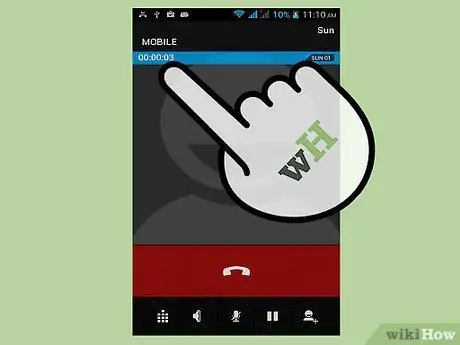
चरण 6. अपने दोस्तों से बात करें।
उन्हें बताएं कि वे तीन-तरफ़ा कॉल में शामिल हो रहे हैं।
- अगर वे फोन का जवाब नहीं देते हैं, तो अपने फोन के फ्लैश बटन को दो बार टैप करें। यह दूसरी कॉल को समाप्त कर देगा और आपको पहली बातचीत पर लौटा देगा।
- यदि आपको ध्वनि मेल प्राप्त होता है, तो * तीन बार दबाएं। यह दूसरी कॉल को समाप्त कर देगा और आपको पहली बातचीत पर लौटा देगा।

चरण 7. कॉलों को मर्ज करने के लिए अपने फोन का फ्लैश बटन दबाएं।
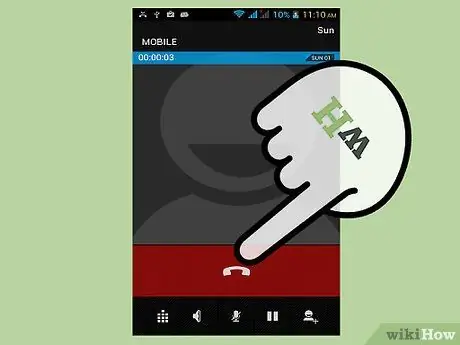
चरण 8. कॉन्फ़्रेंस कॉल समाप्त करने के लिए फ़ोन को हैंग करें।
- जिन दो लोगों को आप कॉल करते हैं उनमें से कोई एक कभी भी फ़ोन काट सकता है। आप दूसरी पार्टी से जुड़े रहेंगे।
- दूसरे मित्र से कॉल समाप्त करने के लिए, फ़ोन पर फ़्लैश बटन दबाएं। आप जिस पहली पार्टी को कॉल करेंगे, उससे आप जुड़े रहेंगे।
टिप्स
आपके द्वारा उपयोग किए जा रहे फ़ोन के प्रकार के आधार पर बिल्कुल वही चरण अलग-अलग होंगे।
चेतावनी
- लैंडलाइन पर थ्री-वे कॉलिंग का उपयोग करते समय आपसे शुल्क लिया जा सकता है यदि आप किसी ऐसे प्लान की सदस्यता नहीं लेते हैं जिसमें थ्री-वे कॉलिंग सहित कई कॉलिंग सुविधाएँ शामिल हैं। अपनी स्थानीय टेलीफोन कंपनी से संपर्क करें।
- स्थानीय, लंबी दूरी और अंतरराष्ट्रीय कॉलों के लिए नियमित दरें तीन-तरफा कॉलों के लिए प्रभावी रहती हैं।
- यदि आप सभी तीन-तरफा कॉल की व्यवस्था करते हैं, तो आपको प्रत्येक कॉल की लागत को कवर करना होगा। यदि आपका कोई संपर्क कॉल करने वाले को कॉन्फ़्रेंस में जोड़ता है, तो उन्हें कॉल की लागत को कवर करना होगा।







